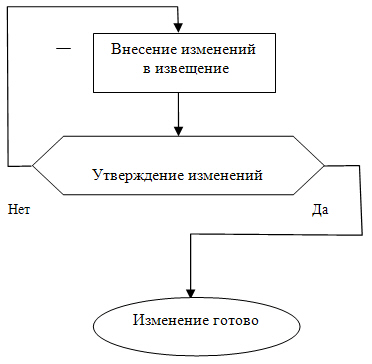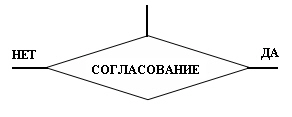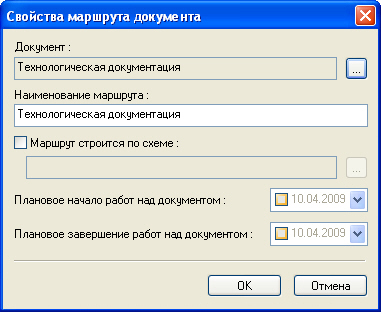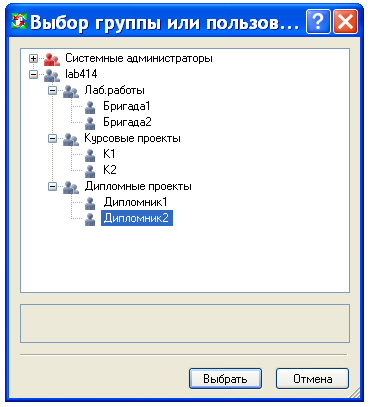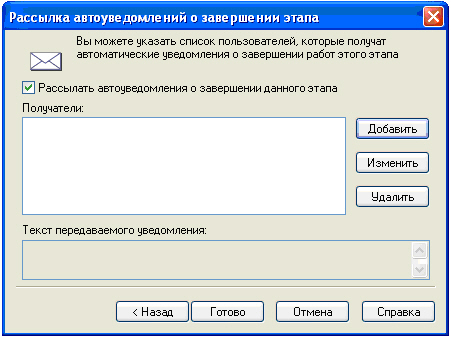| Россия |
T-FLEX DOCs. Механизмы маршрутизации документов
1. Теоретические сведения
Под маршрутизацией документов принято понимать процесс передачи документа от одного пользователя к другому с контролем сроков и состояний документа. Любой комплекс работ над документом с момента его создания и до передачи в архив предприятия является маршрутом документа. Маршрут представляет собой последовательность этапов. Каждый этап маршрута - это некоторая работа, выполняемая пользователем (или несколькими пользователями параллельно) в отношении данного документа. Рассматривая маршрут как последовательность этапов, его можно разделить на некоторые логически связанные группы этапов. Такие группы называют стадиями. Стадии бывают двух видов: рабочие и завершающие.
Рабочие стадии - это те стадии, на которых ведется активный процесс работы над документом или передачи этого документа от одного пользователя другому. Например, разработка, утверждение или проведение испытаний.
Завершающие стадии - это те стадии, на которых документ находится в пассивном состоянии и может изменяться только по принятым на предприятии процедурам внесения изменений. Например, хранение документа в архиве предприятия или передача документации заказчику.
Для того чтобы описать основные принципы перехода документа от одной стадии к другой, в системе T-FLEX DOCs введено понятие схема маршрутизации. На схеме в графическом представлении, аналогичном блок-схемам, изображаются правила перехода от одной стадии к другой, возврат документа на предыдущие стадии и т.д.
Маршрут может быть как простым (последовательный список этапов, не предусматривающий логических разветвлений), так и построенным по схеме ( рис. 2.1). Схемы создаются из заранее зарегистрированного набора стадий.
Деление стадий явно отражается на схеме маршрутизации. Стадии, требующие от исполнителя утверждающей или отказывающей подписи, изображаются на схеме в виде ромба с одним "входом" и двумя "выходами" (Да и Нет, рис. 2.2), а требующие от исполнителя только подтверждения о завершении его работы изображаются прямоугольниками с одним "входом" и одним "выходом" ( рис. 2.3).
При использовании механизмов маршрутизации T-FLEX DOCs необходимо помнить следующее.
- Маршрут может быть создан непосредственно для конкретного документа.
- Маршрут, построенный без использования схемы, может содержать только прямую (не разветвляющуюся) последовательность этапов.
- Каждый из этапов маршрута может включать в себя одного и более исполнителей. В качестве исполнителя может выступать конкретный пользователь или рабочая группа, имеющая руководителя (который и получит задание на выполнение).
- Если один и тот же маршрут будет часто использоваться для различных документов, имеет смысл создать типовой маршрут. Типовой маршрут отличается от маршрута объекта тем, что не связан с конкретным объектом. Специальные функции позволяют заимствовать типовой маршрут в качестве маршрута объекта. В остальном (на уровне редактирования) эти два вида маршрута ничем не отличаются друг от друга.
- Запускать по маршруту можно только те документы, которые находятся в хранилище (в одном из архивов или проектов).
2. Выполнение работы
2.1. Создание маршрута документа
Создадим и рассмотрим движение документа по маршруту, представленному в приложении.
Документ, для которого создается маршрут, следует вызвать на Рабочий стол из Хранилища. Для этого после загрузки T-FLEX DOCs в окне Хранилище выбрать в своей папке объект (документ) для маршрутизации и командой контекстного меню "Показать на рабочем столе" поместить на Рабочий стол.
Для создания маршрута выбрать из контекстного меню документа команду "Маршрут/Создать":
| Контекстное меню | Текстовое меню | Пиктограмма |
|---|---|---|
| Маршрут|Создать | Редактор маршрутов|Маршруты документов|Новый |
В появившемся окне "Свойства маршрута документа" ( рис. 2.4) необходимо задать его параметры: наименование и схему маршрутизации. Если создаваемый маршрут строится по схеме маршрутизации ( рис. 2.1), то, установив флаг "Маршрут строится по схеме", можно выбрать любую из имеющихся схем ( рис. 2.5).
Если для создаваемого маршрута не требуется схема, то достаточно ввести наименование маршрута.
Для создания этапов маршрута используется команда "Добавить этап":
| Контекстное меню | Текстовое меню | Пиктограмма |
|---|---|---|
| Добавить этап | Редактор маршрутов|Маршруты документов|Добавить этап |
При этом Мастер создания нового этапа открывает окно "Задания для исполнителей этого этапа" ( рис. 2.6), в котором необходимо из предложенного списка назначить исполнителей данного этапа и тексты заданий для каждого из исполнителей. Список исполнителей вводится администратором.
При нажатии кнопки "Добавить" открывается окно "Исполнитель и задание" ( рис. 2.7), в котором для исполнителя (бригады) данного этапа составляется задание согласно варианту. При выборе исполнителя открывается окно "Выбор группы или пользователя" ( рис. 2.8), в котором выбирается исполнитель этапа. Выбор исполнителей осуществляется в соответствии с вариантом задания или по указанию преподавателя.
Затем вводится текст задания, подпись и нажимается кнопка "ОК". В окне "Задания для исполнителей этого этапа" ( рис. 2.6) можно назначить задания нескольким исполнителям.
Нажатием кнопки "Далее" ( рис. 2.6) открывается вторая страница Мастера создания нового этапа, в которой необходимо задать номер этапа и плановые сроки его реализации ( рис. 2.9), а также папку в своем проекте для размещения документа после завершения его обработки.
При нажатии кнопки "Далее" открывается последняя страница Мастера создания данного этапа "Рассылка автоуведомлений о завершении этапа" ( рис. 2.10). На ней необходимо составить список пользователей, которым будут отправлены почтовые сообщения при завершении работы на данном этапе.
При нажатии кнопки "Добавить" открывается окно "Автоуведомление" ( рис. 2.11), где в соответствии с вариантом задания указываются пользователи и тексты уведомлений. На этом создание этапа завершается. Аналогичным образом можно задать последующие этапы.
Изменение последовательности этапов выполняется следующими командами:
| Контекстное меню | Текстовое меню | Пиктограмма |
|---|---|---|
| Исполнять этап раньше | Редактор маршрутов|Маршруты документов|Исполнять этап раньше | |
| Исполнять этап позже | Редактор маршрутов|Маршруты документов|Исполнять этап позже |
Для удаления этапа применяется команда:
| Контекстное меню | Текстовое меню | Пиктограмма |
|---|---|---|
| Удалить этап | Редактор маршрутов|Маршруты документов|Удалить этап |
Для удаления маршрута документа можно воспользоваться командой:
Формирование маршрута завершается командой: